- Auteur Lauren Nevill [email protected].
- Public 2023-12-16 18:51.
- Dernière modifié 2025-01-23 15:19.
À l'ère des hautes technologies, Internet joue un rôle de plus en plus important dans la vie humaine. Par conséquent, tôt ou tard, de nombreuses personnes ont l'idée de créer leurs propres sites. Et bien que chacun en arrive à cette idée pour sa propre raison, pour de nombreux débutants, le principal problème est le manque de connaissances et de compétences.
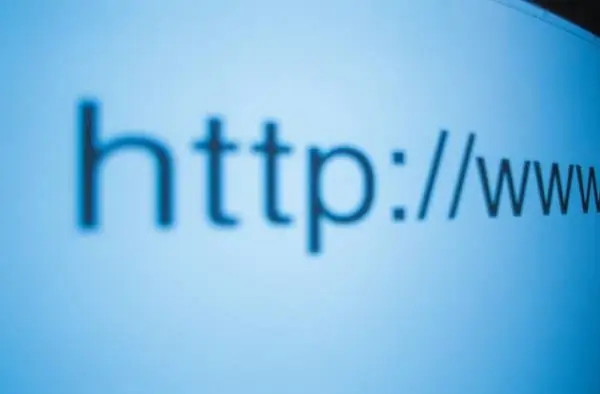
Instructions
Étape 1
Afin de créer votre site, vous devez enregistrer le nom de domaine de votre futur site. Il existe de nombreux services d'enregistrement de domaine sur Internet et vous pouvez facilement trouver où enregistrer un domaine. Il est souhaitable que le domaine contienne des informations sur le site. Par exemple, si nous avons un site sur les flotteurs de pêche, alors il est souhaitable que le nom de domaine contienne le mot « flotteur » ou « flotteurs ». Ceci est nécessaire pour un utilisateur recherchant des informations sur les flotteurs sur Internet pour voir que notre site est concentré au maximum sur ce sujet et cela l'a attiré vers nous.
Étape 2
Après avoir enregistré le domaine, vous devez trouver l'hébergement sur lequel vous allez héberger le site. Pour un site, un hébergement bon marché à moins de 100 roubles par mois vous suffit amplement.
Étape 3
Après avoir acheté un hébergement, découvrez l'adresse de ses serveurs DNS auxquels vous devrez lier un domaine. Habituellement, ces informations sont fournies dans un e-mail de confirmation de commande et vous verrez des lignes commençant par ns1 et ns2. Ce sont vos serveurs DNS.
Étape 4
Retournez maintenant sur le site de votre registraire de domaine et entrez votre compte personnel. Dans votre compte personnel, ouvrez l'onglet « mes domaines » et sélectionnez le domaine acheté.
Étape 5
Dans les paramètres du domaine, sélectionnez l'onglet « DNS » et écrivez-y dans la ligne avec le nom « nameserver 1: » l'adresse d'hébergement commençant par: « ns1 » et l'adresse commençant par « ns2 » dans la ligne « nameserver 2: ». Si ci-dessous il y a des lignes "nameserver 3:", "nameserver 4:", vous pouvez les ignorer. Puisqu'il s'agit d'adresses de sauvegarde de serveurs de noms et que deux adresses suffisent.
Étape 6
Après avoir enregistré le serveur de noms de votre hébergement dans le domaine, allez dans le panneau de contrôle de l'hébergement et entrez le login et le mot de passe sous lequel vous vous êtes enregistré. Dans le panneau de contrôle, trouvez l'onglet « domaines WWW » ou simplement « Domaines » et en allant cliquez dessus, cliquez sur « Ajouter un domaine » et ajoutez votre adresse de domaine.
Étape 7
Après cela, téléchargez et installez le client FTP et en utilisant les données d'accès FTP qui vous ont été envoyées dans un e-mail de l'hébergement, connectez-vous à votre site.
Étape 8
À l'aide d'un client FTP, téléchargez votre code html sur l'hébergement et après le téléchargement, essayez d'ouvrir votre site dans le navigateur.






